Cách đặt hình nền máy tính đơn giản, nhanh chóng
Bạn muốn thay đổi hình nền mặc định đơn giản và phổ thông của laptop/máy tính xách tay thành một màn hình khác để thể hiện cá tính và dấu ấn của bản thân thì hãy theo dõi ngay cách đặt hình nền máy tính siêu dễ dàng dưới đây!
Cách đặt hình nền máy tính sử dụng hệ điều hành Windows
Thay trực tiếp bằng hình ảnh
Đây là cách dễ dàng nhất và được nhiều người dùng phổ biến nhất. Theo đó, bạn chỉ cần tải hình ảnh mà mình muốn đặt hình nền máy tính mới về máy, sau đó nháy chuột phải -> chọn Set as desktop background là hình nền mới sẽ được cài đặt thành công.
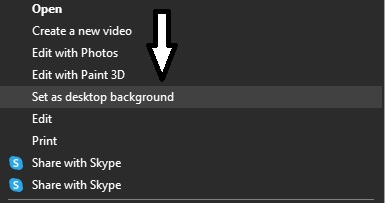
Lưu ý: nên tải hình nền 4K dưới dạng nằm ngang để khi cài làm hình nền không bị vỡ ảnh, mờ ảnh.
Thay qua phần Setting (Cài đặt)
Khi bạn không quá ưng phần màu sắc của hình nền có sẵn hoặc muốn thay đổi nhiều hình ảnh trong thời gian hiển thị thì trong phần Setting có cách đặt hình nền máy tính có thể chỉnh sửa cực kỳ tuyệt vời dành cho bạn.
Bước 1: Mở biểu tượng Windows trên thanh công cụ -> chọn Settings -> chọn Personalize -> chọn Background bạn sẽ thấy được 3 tùy chọn là Picture (hình ảnh thường), Solid color (ảnh màu đơn sắc) và Slideshow (hình ảnh hiển thị thay đổi liên tục theo dạng theo slide)
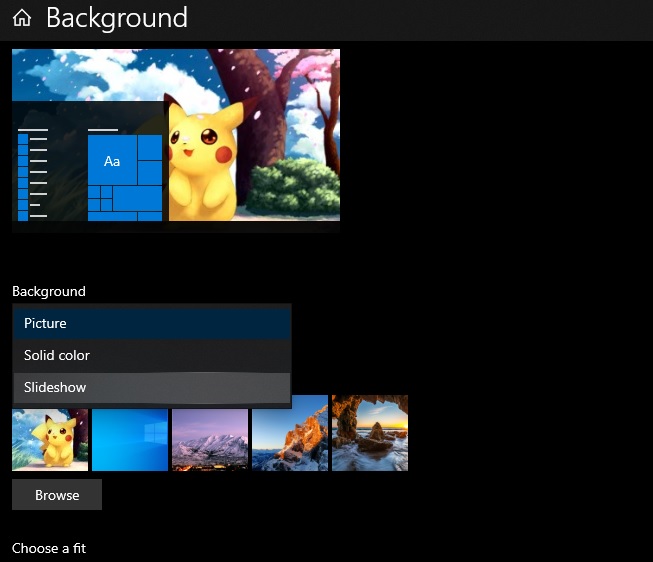
Bước 2:
Nếu chọn Picture
Bấm vào Browse để đến đường link có chứa ảnh được lưu sẵn trên máy -> ấn vào ảnh muốn làm hình nền -> chọn Choose Picture là được. Tuy nhiên, cách đặt hình nền laptop này sẽ không được nhiều người sử dụng vì nó phức tạp hơn rất nhiều so với cách thay từ ảnh trực tiếp.
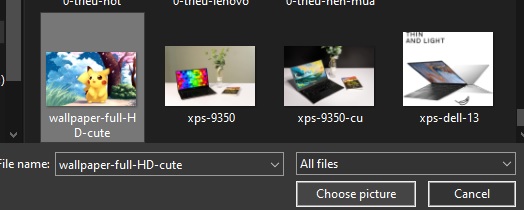
Nếu chọn Slideshow
Bấm vào Browse để đến đường link có chứa ảnh được lưu sẵn trên máy và chọn nhiều ảnh, nếu muốn nhanh chóng thì nên cho tất cả chúng vào cùng 1 thư mục rồi chọn cả thư mục đó là được.
Đồng thời, bên dưới sẽ còn các mục khác để lựa chọn như: Change picture every (thời gian chuyển ảnh) với các mức từ 10 phút đến 1 ngày; Shuffle - hiển thị ảnh màn hình ngẫu nhiên (random); Allow slideshow when on battery power (xem hình tự động khi dùng pin) và Choose a fit (Cách hiển thị hình ảnh) với nhiều cách như Fill, Fit, Stretch, Tile, Center, Span mà bạn có thể lựa chọn theo nhu cầu là được cách đặt hình nền máy tính có thể thay đổi cực hay.
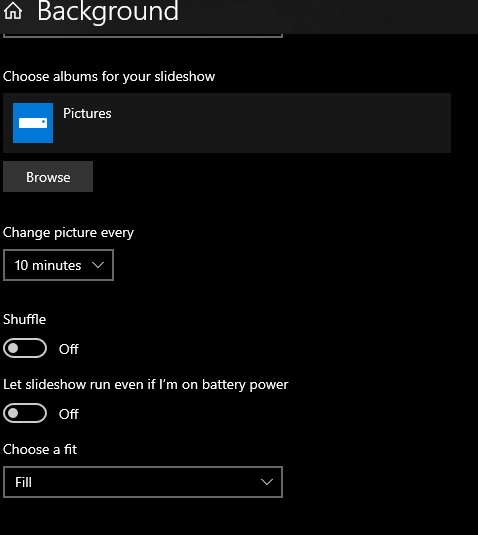
Nếu chọn Solid color
Bạn chọn màu sắc mà mình muốn theo bảng màu có sẵn hoặc điều chỉnh tại Custom Color theo sở thích của mình để làm ảnh nền có màu đơn sắc.
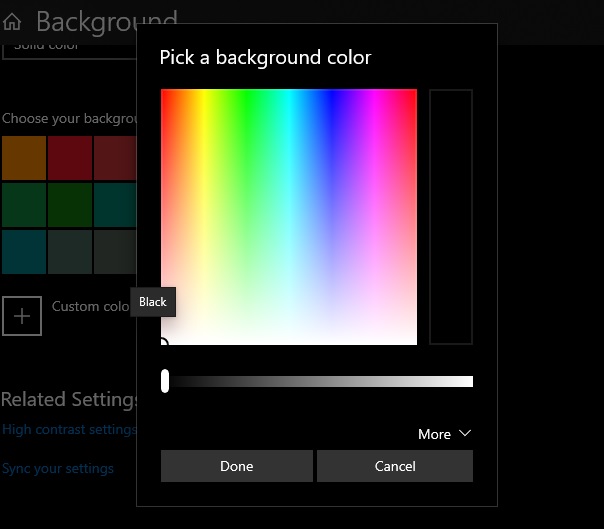
Bước 3: Chọn OK để thay đổi là xong quá trình đặt hình nền máy tính.
Cách đặt hình nền máy tính trên Macbook
Bước 1: Vào Apple Menu -> chọn System Preferences -> chọn Desktop & Screen Saver
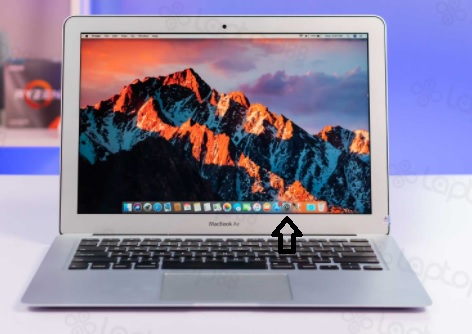
Bước 2: Lúc này một cửa sổ với các tùy chọn: Desktop Pictures (kho hình ảnh có sẵn của Apple), Solid Colors (màu đơn sắc), Photos (hình ảnh bạn đã lưu trên iCloud) và Folder (thư mục lưu hình ảnh tải về mặc định trên Mac OS), để bạn chọn hình ảnh mà bạn muốn đặt hình nền cho máy.
Bước 3: Nếu bạn lựa chọn nhiều hình thì tiếp tục click chuột vào dấu + bên dưới để hình nền trên MacOS thay đổi, với: Change Picture (thay đổi sau thời gian được cài đặt) và Random order (thay đổi ngẫu nhiên) là xong.
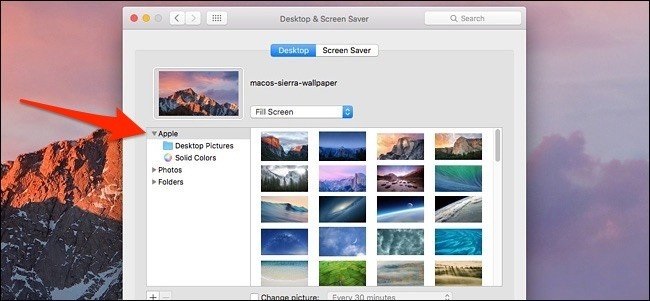
Mong rằng, với chia sẻ cách đặt hình nền máy tính cực kỳ đơn giản và dễ dàng trên đây các bạn sẽ có được một hình nền đẹp nhất để thể hiện dấu ấn của bản thân.
- Cách ghi âm trên laptop mà không cần tải phần dễ không tưởng!
- Cách chia đôi màn hình laptop cực đơn giản mà 90% người dùng chưa biết
- Tư vấn laptop sinh viên 2025 - Laptop CHUẨN cho sinh viên ngành “Thể thao Điện tử”
- Học đại học có cần laptop không? Khi nào mua là hợp lý nhất?
- Hãy cẩn thận với Chip Intel 2025: Chưa chắc đã mới đâu!
- CHIP AMD 2025: BƯỚC ĐỘT PHÁ VƯỢT QUA CẢ INTEL?
- Intel Core Ultra 5 225H vs AMD Ryzen AI 7 350: Intel vẫn “bỏ xa” AMD dù phân khúc thấp hơn!
- Cách Tăng FPS Khi Chơi Game: Mẹo Giúp Game Mượt Mà Hơn Trên Laptop
- Bí quyết setting game cực mượt, chiến game vô tư không tụt xung!
- Chip AI có thực sự giúp laptop chạy mượt hơn, pin trâu hơn?
Bài viết liên quan
-
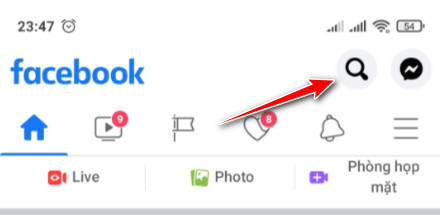 Tìm tài khoản Facebook bằng tên có khó không?
25-12-2021, 4:44 pm
Tìm tài khoản Facebook bằng tên có khó không?
25-12-2021, 4:44 pm
-
Hướng dẫn ghép, nối file pdf trên máy tính, laptop 25-12-2021, 4:43 pm
-
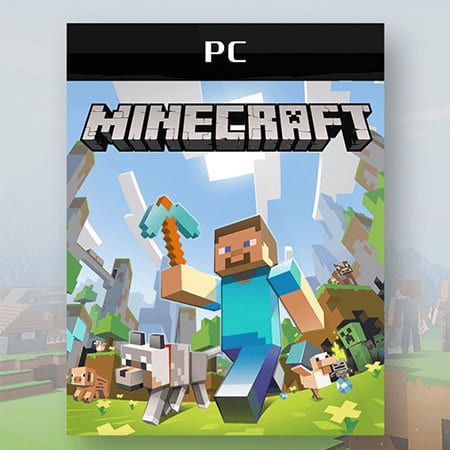 Cách tải Minecraft pc cực đơn giản
25-12-2021, 4:43 pm
Cách tải Minecraft pc cực đơn giản
25-12-2021, 4:43 pm
-
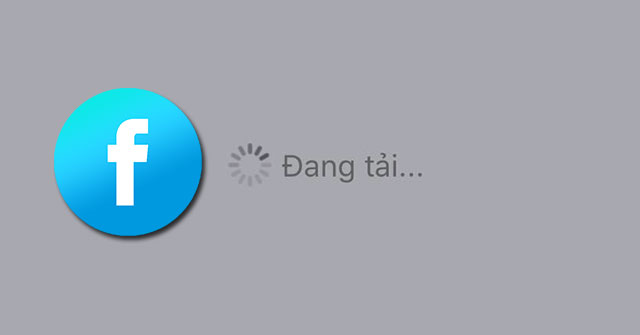 Mẹo cải thiện Facebook bị lag cực hiệu quả, nhanh chóng
25-12-2021, 4:31 pm
Mẹo cải thiện Facebook bị lag cực hiệu quả, nhanh chóng
25-12-2021, 4:31 pm
-
 Hướng dẫn đổi mật khẩu Garena đơn giản, nhanh chóng
25-12-2021, 4:22 pm
Hướng dẫn đổi mật khẩu Garena đơn giản, nhanh chóng
25-12-2021, 4:22 pm
-
 Cách bật/tắt thông báo sinh nhật trên Facebook
25-12-2021, 4:01 pm
Cách bật/tắt thông báo sinh nhật trên Facebook
25-12-2021, 4:01 pm
-
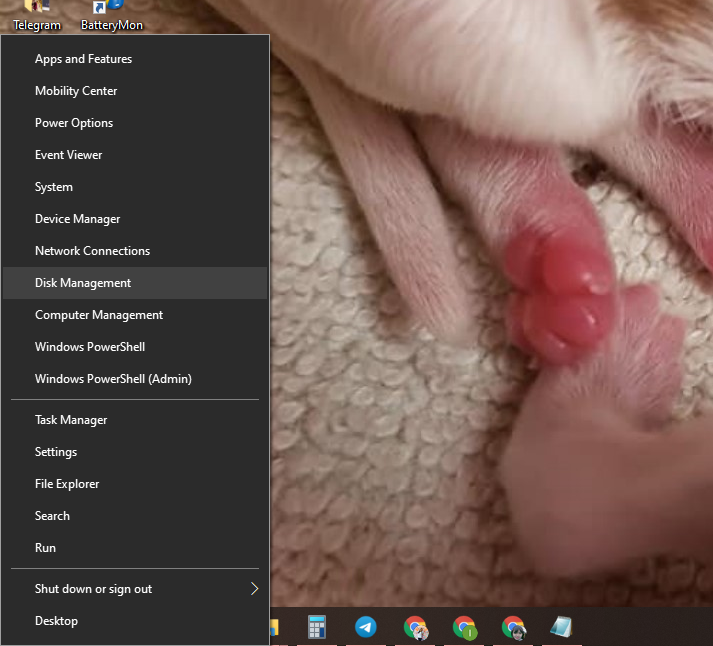 Cách gộp ổ cứng Win 10 mà không lo mất dữ liệu!
25-12-2021, 3:48 pm
Cách gộp ổ cứng Win 10 mà không lo mất dữ liệu!
25-12-2021, 3:48 pm
-
 Cách tải Free Fire về máy tính đơn giản, nhanh chóng
25-12-2021, 3:38 pm
Cách tải Free Fire về máy tính đơn giản, nhanh chóng
25-12-2021, 3:38 pm
-
 Cách bật đèn bàn phím laptop siêu dễ, siêu nhanh
25-12-2021, 3:34 pm
Cách bật đèn bàn phím laptop siêu dễ, siêu nhanh
25-12-2021, 3:34 pm
-
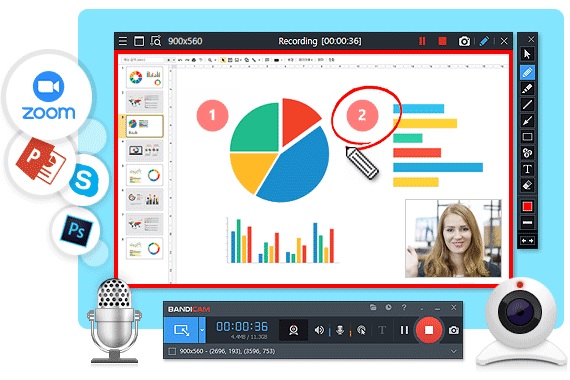 5 phần mềm quay màn hình win 10 miễn phí phổ biến nhất hiện nay
25-12-2021, 11:57 am
5 phần mềm quay màn hình win 10 miễn phí phổ biến nhất hiện nay
25-12-2021, 11:57 am













